Έχετε κουραστεί από τη μίνι γραμμή εργαλείων που εμφανίζεται κάθε φορά που κάνετε δεξί κλικ σε ένα αρχείο Word ή φύλλο Excel; Καθώς κάνετε δεξί κλικ σε ένα αρχείο Word ή σε φύλλο Excel συνήθως παρατηρείτε ένα μενού περιβάλλοντος. Η μίνι γραμμή εργαλείων εμφανίζεται ακριβώς πάνω από το μενού περιβάλλοντος και μπορεί να είναι πραγματικά ενοχλητικό για τους περισσότερους χρήστες. Μοιάζει με αυτό:
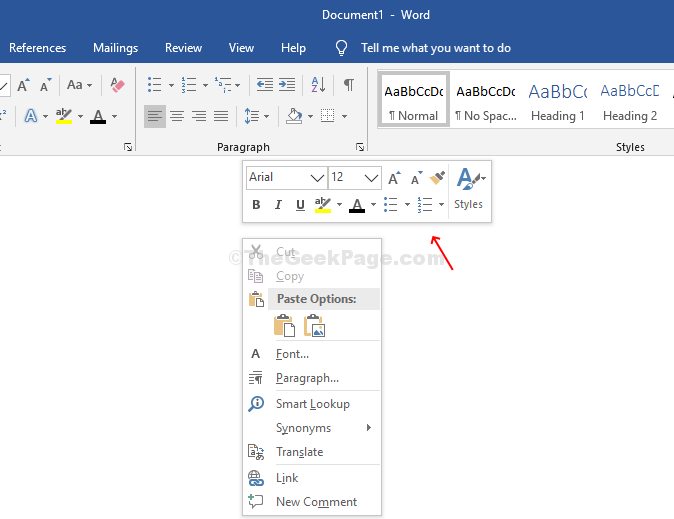
Λοιπόν, πώς μπορείτε να απαλλαγείτε από αυτήν την ενοχλητική μικρή γραμμή εργαλείων με δεξί κλικ στο Word ή στο Excel; Ακολουθεί μια γρήγορη και εύκολη μέθοδος που μπορείτε να κάνετε με τη μίνι γραμμή εργαλείων μια για πάντα.
Μέθοδος 1 - Πώς να απενεργοποιήσετε τη γραμμή εργαλείων μίνι δεξιού κλικ στο Word / Excel μέσω του μενού αρχείου
Πολλές φορές, ενδέχεται να μην βρείτε τους φακέλους όπως φαίνεται παραπάνω για το Word ή το Excel, στον Επεξεργαστή Μητρώου.
Βήμα 1: Σε τέτοιες περιπτώσεις, ανοίξτε Λέξη ή Προέχω, παω σε Αρχείο στην άκρη πάνω αριστερά, κάντε κλικ στο Επιλογές.
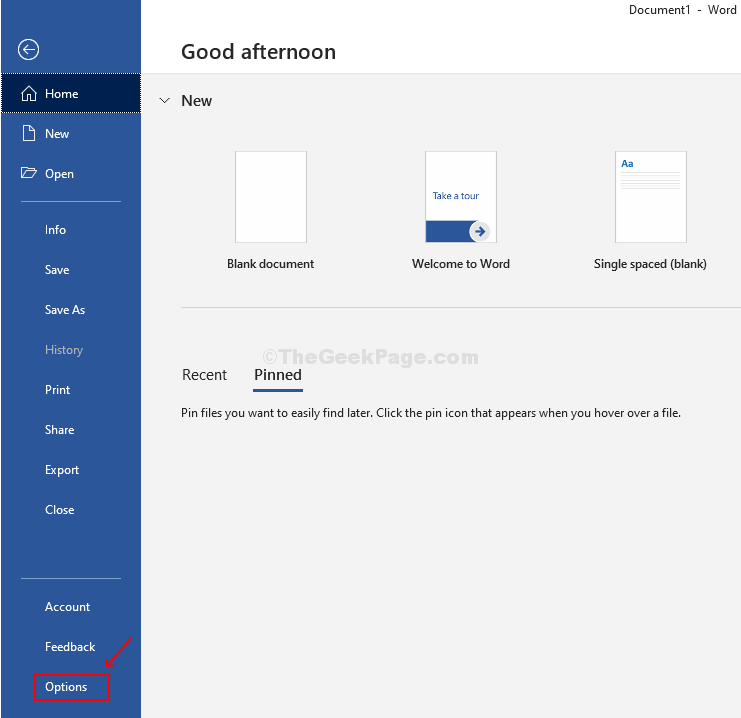
Βήμα 2: Θα ανοίξει το Επιλογές Word / Excel
παράθυρο. Υπό Επιλογές διεπαφής χρήστη > αποεπιλέξτε το πλαίσιο δίπλα Εμφάνιση Mini Toolbar στην επιλογή.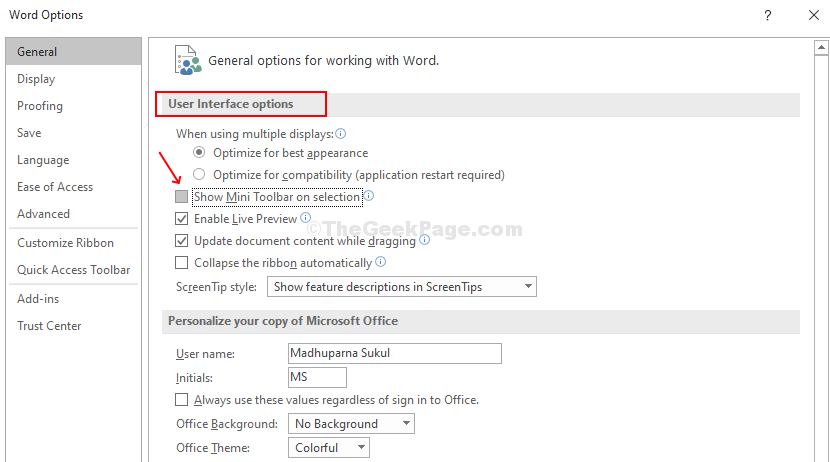
Αυτό θα δημιουργήσει αυτόματα το φάκελο για εσάς στον Επεξεργαστή Μητρώου. Τώρα ακολουθήστε τη διαδικασία από Βήμα 2 υπό Μέθοδος 1 για να απενεργοποιήσετε το δεξί κλικ Μίνι γραμμή εργαλείων στο Word ή στο Excel.
Μέθοδος 2 - Τρόπος απενεργοποίησης της γραμμής εργαλείων Mini με δεξί κλικ στο Word / Excel χρησιμοποιώντας τον Επεξεργαστή μητρώου
Βήμα 1: Τύπος Πλήκτρο Windows + R για να ανοίξετε το Τρέξιμο κουτί. Τύπος Regedit στο κουτί και πατήστε Εισαγω για να ανοίξετε το Επεξεργαστής μητρώου παράθυρο.
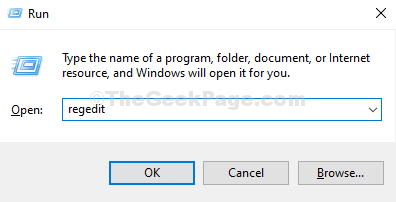
Βήμα 2: Στο Επεξεργαστής μητρώου παράθυρο, μεταβείτε στην παρακάτω διαδρομή:
HKEY_CURRENT_USER \ Software \ Microsoft \ Office.0 \ Common \ Toolbars \ Word
Αυτή η διαδρομή είναι για όσους χρησιμοποιούν Λέξη 2016.
Σημείωση:Εάν χρησιμοποιείτε το Word 2007 μπορείτε να πλοηγηθείτε στο:
HKEY_CURRENT_USER \ Software \ Microsoft \ Office.0 \ Common \ Toolbars \ Word
Εάν χρησιμοποιείτε το Word 2010 μπορείτε να πλοηγηθείτε στο:
HKEY_CURRENT_USER \ Software \ Microsoft \ Office.0 \ Common \ Toolbars \ Word
Τώρα κάντε δεξί κλικ στην κενή περιοχή στο δεξί τμήμα του παραθύρου, κάντε κλικ στο Νέα> Τιμή DWORD (32-bit).
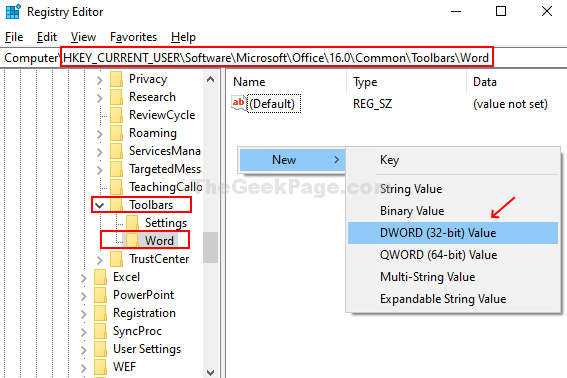
Βήμα 3: Ονομάστε το πεδίο Τιμή DWORD ως AllowMenuFloatiesκαι τελειώσατε. Δεν χρειάζεται να αλλάξετε τιμές, αφήστε τις ως έχουν. Δεν απαιτείται άλλη ενέργεια.
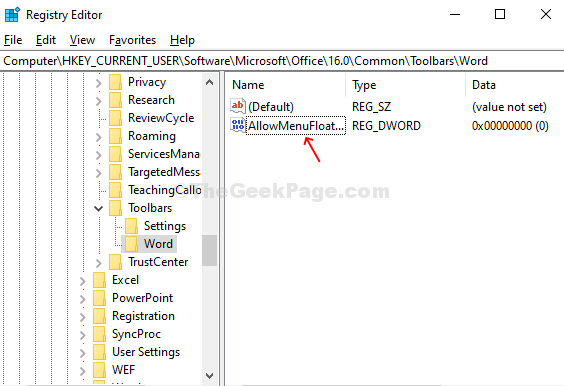
Τώρα, όταν επιστρέψετε στο Word και κάντε δεξί κλικ, το Μίνι γραμμή εργαλείων έφυγε!
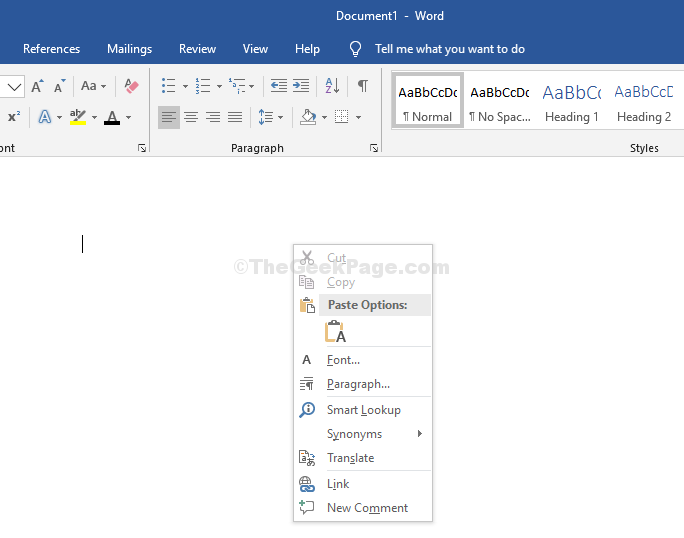
Εάν θέλετε να απενεργοποιήσετε το Μίνι γραμμή εργαλείων σε Excel 2007, ακολουθήστε την ίδια διαδικασία χρησιμοποιώντας την παρακάτω διαδρομή:
HKEY_CURRENT_USER \ Software \ Microsoft \ Office.0 \ Common \ Toolbars \ Excel
Για Excel 2010 μεταβαίνοντας στο:
HKEY_CURRENT_USER \ Software \ Microsoft \ Office.0 \ Common \ Toolbars \ Excel
και για Excel 2016 πηγαίνοντας στο:
HKEY_CURRENT_USER \ Software \ Microsoft \ Office.0 \ Common \ Toolbars \ Excel


